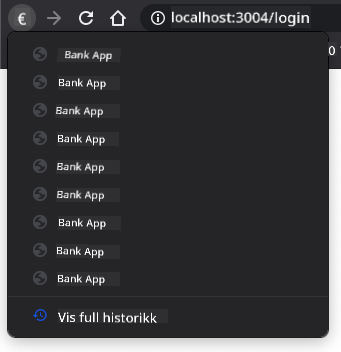|
|
3 weeks ago | |
|---|---|---|
| .. | ||
| README.md | 3 weeks ago | |
| assignment.md | 4 weeks ago | |
README.md
Bygg en bankapp Del 1: HTML-maler og ruter i en webapp
Quiz før forelesning
Introduksjon
Siden JavaScript kom til nettlesere, har nettsteder blitt mer interaktive og komplekse enn noen gang. Webteknologier brukes nå ofte til å lage fullt funksjonelle applikasjoner som kjører direkte i en nettleser, og som vi kaller webapplikasjoner. Siden webapper er svært interaktive, ønsker ikke brukerne å vente på at hele siden skal lastes inn på nytt hver gang en handling utføres. Derfor brukes JavaScript til å oppdatere HTML direkte via DOM, for å gi en smidigere brukeropplevelse.
I denne leksjonen skal vi legge grunnlaget for å lage en bankapp ved å bruke HTML-maler for å lage flere skjermer som kan vises og oppdateres uten å måtte laste inn hele HTML-siden på nytt.
Forutsetninger
Du trenger en lokal webserver for å teste webappen vi skal bygge i denne leksjonen. Hvis du ikke har en, kan du installere Node.js og bruke kommandoen npx lite-server fra prosjektmappen din. Dette vil opprette en lokal webserver og åpne appen din i en nettleser.
Forberedelse
På datamaskinen din, opprett en mappe som heter bank med en fil som heter index.html inni. Vi starter med denne HTML-grunnstrukturen:
<!DOCTYPE html>
<html lang="en">
<head>
<meta charset="UTF-8">
<meta name="viewport" content="width=device-width, initial-scale=1.0">
<title>Bank App</title>
</head>
<body>
<!-- This is where you'll work -->
</body>
</html>
HTML-maler
Hvis du ønsker å lage flere skjermer for en nettside, kan en løsning være å opprette én HTML-fil for hver skjerm du vil vise. Denne løsningen har imidlertid noen ulemper:
- Du må laste inn hele HTML-en på nytt når du bytter skjerm, noe som kan være tregt.
- Det er vanskelig å dele data mellom de forskjellige skjermene.
En annen tilnærming er å ha kun én HTML-fil og definere flere HTML-maler ved å bruke <template>-elementet. En mal er en gjenbrukbar HTML-blokk som ikke vises i nettleseren, og som må opprettes dynamisk ved hjelp av JavaScript.
Oppgave
Vi skal lage en bankapp med to skjermer: innloggingssiden og dashbordet. Først legger vi til et plassholderelement i HTML-body som vi skal bruke til å vise de forskjellige skjermene i appen vår:
<div id="app">Loading...</div>
Vi gir det en id for å gjøre det enklere å finne det med JavaScript senere.
Tips: Siden innholdet i dette elementet vil bli erstattet, kan vi legge inn en lastemelding eller indikator som vises mens appen lastes.
Deretter legger vi til HTML-malen for innloggingssiden. Foreløpig legger vi bare til en tittel og en seksjon som inneholder en lenke vi skal bruke til navigasjon.
<template id="login">
<h1>Bank App</h1>
<section>
<a href="/dashboard">Login</a>
</section>
</template>
Så legger vi til en annen HTML-mal for dashbordet. Denne siden vil inneholde forskjellige seksjoner:
- En header med en tittel og en logg ut-lenke
- Den nåværende saldoen på bankkontoen
- En liste over transaksjoner, vist i en tabell
<template id="dashboard">
<header>
<h1>Bank App</h1>
<a href="/login">Logout</a>
</header>
<section>
Balance: 100$
</section>
<section>
<h2>Transactions</h2>
<table>
<thead>
<tr>
<th>Date</th>
<th>Object</th>
<th>Amount</th>
</tr>
</thead>
<tbody></tbody>
</table>
</section>
</template>
Tips: Når du lager HTML-maler, hvis du vil se hvordan de ser ut, kan du kommentere ut
<template>og</template>-linjene ved å omslutte dem med<!-- -->.
✅ Hvorfor tror du vi bruker id-attributter på malene? Kunne vi brukt noe annet, som klasser?
Vise maler med JavaScript
Hvis du prøver den nåværende HTML-filen i en nettleser, vil du se at den blir stående på Loading.... Det er fordi vi må legge til litt JavaScript-kode for å opprette og vise HTML-malene.
Å opprette en mal gjøres vanligvis i tre trinn:
- Hent mal-elementet i DOM, for eksempel ved å bruke
document.getElementById. - Klon mal-elementet ved å bruke
cloneNode. - Fest det til DOM under et synlig element, for eksempel ved å bruke
appendChild.
✅ Hvorfor må vi klone malen før vi fester den til DOM? Hva tror du ville skjedd hvis vi hoppet over dette trinnet?
Oppgave
Opprett en ny fil som heter app.js i prosjektmappen din og importer den filen i <head>-seksjonen av HTML-en:
<script src="app.js" defer></script>
Nå i app.js skal vi lage en ny funksjon updateRoute:
function updateRoute(templateId) {
const template = document.getElementById(templateId);
const view = template.content.cloneNode(true);
const app = document.getElementById('app');
app.innerHTML = '';
app.appendChild(view);
}
Det vi gjør her er nøyaktig de tre trinnene beskrevet ovenfor. Vi oppretter malen med templateId og legger det klonede innholdet i appens plassholder. Merk at vi må bruke cloneNode(true) for å kopiere hele understrukturen til malen.
Nå kan du kalle denne funksjonen med en av malene og se resultatet.
updateRoute('login');
✅ Hva er hensikten med denne koden app.innerHTML = '';? Hva skjer uten den?
Opprette ruter
Når vi snakker om en webapp, kaller vi routing intensjonen om å knytte URL-er til spesifikke skjermer som skal vises. På et nettsted med flere HTML-filer gjøres dette automatisk, ettersom filbanene reflekteres i URL-en. For eksempel, med disse filene i prosjektmappen din:
mywebsite/index.html
mywebsite/login.html
mywebsite/admin/index.html
Hvis du oppretter en webserver med mywebsite som rot, vil URL-kartleggingen være:
https://site.com --> mywebsite/index.html
https://site.com/login.html --> mywebsite/login.html
https://site.com/admin/ --> mywebsite/admin/index.html
Men for vår webapp bruker vi en enkelt HTML-fil som inneholder alle skjermene, så denne standardoppførselen vil ikke hjelpe oss. Vi må opprette dette kartet manuelt og oppdatere den viste malen ved hjelp av JavaScript.
Oppgave
Vi bruker et enkelt objekt for å implementere et kart mellom URL-baner og malene våre. Legg til dette objektet øverst i app.js-filen din.
const routes = {
'/login': { templateId: 'login' },
'/dashboard': { templateId: 'dashboard' },
};
Nå skal vi endre litt på updateRoute-funksjonen. I stedet for å sende templateId direkte som et argument, ønsker vi å hente det ved først å se på den nåværende URL-en, og deretter bruke kartet vårt til å få den tilsvarende verdien for mal-ID. Vi kan bruke window.location.pathname for å få kun bane-delen fra URL-en.
function updateRoute() {
const path = window.location.pathname;
const route = routes[path];
const template = document.getElementById(route.templateId);
const view = template.content.cloneNode(true);
const app = document.getElementById('app');
app.innerHTML = '';
app.appendChild(view);
}
Her kartla vi rutene vi erklærte til den tilsvarende malen. Du kan teste at det fungerer riktig ved å endre URL-en manuelt i nettleseren din.
✅ Hva skjer hvis du skriver inn en ukjent bane i URL-en? Hvordan kunne vi løst dette?
Legge til navigasjon
Neste steg for appen vår er å legge til muligheten til å navigere mellom sider uten å måtte endre URL-en manuelt. Dette innebærer to ting:
- Oppdatere den nåværende URL-en
- Oppdatere den viste malen basert på den nye URL-en
Vi har allerede tatt oss av den andre delen med updateRoute-funksjonen, så vi må finne ut hvordan vi oppdaterer den nåværende URL-en.
Vi må bruke JavaScript, og mer spesifikt history.pushState, som lar oss oppdatere URL-en og opprette en ny oppføring i nettleserens historikk uten å laste inn HTML-en på nytt.
Merk: Selv om HTML-anker-elementet
<a href>kan brukes alene til å lage hyperlenker til forskjellige URL-er, vil det som standard få nettleseren til å laste inn HTML-en på nytt. Det er nødvendig å forhindre denne oppførselen når man håndterer routing med egendefinert JavaScript, ved å bruke funksjonenpreventDefault()på klikkhendelsen.
Oppgave
La oss lage en ny funksjon vi kan bruke til å navigere i appen vår:
function navigate(path) {
window.history.pushState({}, path, path);
updateRoute();
}
Denne metoden oppdaterer først den nåværende URL-en basert på den gitte banen, og deretter oppdaterer den malen. Egenskapen window.location.origin returnerer URL-roten, slik at vi kan rekonstruere en fullstendig URL fra en gitt bane.
Nå som vi har denne funksjonen, kan vi ta oss av problemet vi har hvis en bane ikke samsvarer med noen definerte ruter. Vi skal endre updateRoute-funksjonen ved å legge til en fallback til en av de eksisterende rutene hvis vi ikke finner en samsvar.
function updateRoute() {
const path = window.location.pathname;
const route = routes[path];
if (!route) {
return navigate('/login');
}
...
Hvis en rute ikke kan finnes, vil vi nå omdirigere til innloggingssiden.
La oss lage en funksjon for å hente URL-en når en lenke klikkes, og for å forhindre nettleserens standard lenkeoppførsel:
function onLinkClick(event) {
event.preventDefault();
navigate(event.target.href);
}
La oss fullføre navigasjonssystemet ved å legge til bindinger til Logg inn- og Logg ut-lenkene i HTML-en.
<a href="/dashboard" onclick="onLinkClick(event)">Login</a>
...
<a href="/login" onclick="onLinkClick(event)">Logout</a>
event-objektet ovenfor fanger opp click-hendelsen og sender den til vår onLinkClick-funksjon.
Ved å bruke onclick-attributtet binder vi click-hendelsen til JavaScript-koden, her kallet til navigate()-funksjonen.
Prøv å klikke på disse lenkene, du skal nå kunne navigere mellom de forskjellige skjermene i appen din.
✅ Metoden history.pushState er en del av HTML5-standarden og implementert i alle moderne nettlesere. Hvis du lager en webapp for eldre nettlesere, finnes det et triks du kan bruke i stedet for dette API-et: ved å bruke en hash (#) før banen kan du implementere routing som fungerer med vanlige ankerlenker og ikke laster inn siden på nytt, siden formålet var å lage interne lenker i en side.
Håndtere nettleserens tilbake- og fremoverknapper
Bruken av history.pushState oppretter nye oppføringer i nettleserens navigasjonshistorikk. Du kan sjekke dette ved å holde inne tilbake-knappen i nettleseren din, det skal vise noe som dette:
Hvis du prøver å klikke på tilbake-knappen noen ganger, vil du se at den nåværende URL-en endres og historikken oppdateres, men den samme malen fortsetter å vises.
Dette er fordi applikasjonen ikke vet at vi må kalle updateRoute() hver gang historikken endres. Hvis du ser på dokumentasjonen for history.pushState, kan du se at hvis tilstanden endres - det vil si at vi flyttet til en annen URL - utløses popstate-hendelsen. Vi skal bruke dette for å fikse problemet.
Oppgave
For å sikre at den viste malen oppdateres når nettleserhistorikken endres, skal vi legge til en ny funksjon som kaller updateRoute(). Vi gjør dette nederst i app.js-filen:
window.onpopstate = () => updateRoute();
updateRoute();
Merk: Vi brukte en piltfunksjon her for å erklære vår
popstate-hendelseshåndterer for korthetens skyld, men en vanlig funksjon ville fungert på samme måte.
Her er en oppfriskningsvideo om piltfunksjoner:
🎥 Klikk på bildet ovenfor for en video om piltfunksjoner.
Nå kan du prøve å bruke tilbake- og fremoverknappene i nettleseren din, og sjekke at den viste ruten oppdateres riktig denne gangen.
🚀 Utfordring
Legg til en ny mal og rute for en tredje side som viser kreditering for denne appen.
Quiz etter forelesning
Gjennomgang og selvstudium
Routing er en av de overraskende vanskelige delene av webutvikling, spesielt ettersom nettet beveger seg fra sideoppdateringsatferd til Single Page Application-oppdateringer. Les litt om hvordan Azure Static Web App-tjenesten håndterer routing. Kan du forklare hvorfor noen av beslutningene som er beskrevet i det dokumentet er nødvendige?
Oppgave
Ansvarsfraskrivelse:
Dette dokumentet er oversatt ved hjelp av AI-oversettelsestjenesten Co-op Translator. Selv om vi tilstreber nøyaktighet, vennligst vær oppmerksom på at automatiske oversettelser kan inneholde feil eller unøyaktigheter. Det originale dokumentet på sitt opprinnelige språk bør anses som den autoritative kilden. For kritisk informasjon anbefales profesjonell menneskelig oversettelse. Vi er ikke ansvarlige for eventuelle misforståelser eller feiltolkninger som oppstår ved bruk av denne oversettelsen.